编辑:系统城
2014-12-26 14:13:17
来源于:系统城
1. 扫描二维码随时看资讯
2. 请使用手机浏览器访问:
http://wap.xtcheng.cc/xtjc/1192.html
手机查看
使用电脑时都会讲到一个内存,这个内存一般是指物理内存,用来存储软件或程序,当然,除了物理内存之外,还有一个虚拟内存,在安装系统的时候会预留出一部分空间来做虚拟内存,支持软件运行,让系统运行更流畅,那在Windows7系统下如何来查看物理内存和虚拟内存的大小呢?
Windows7查看物理内存的方法:
1.进入Windows7系统后,返回到桌面界面,找到计算机图标,然后右键点击,选择属性,就会出现如下图中所示的界面,这里的安装内存就是咱们想要查询的物理内存的大小值。
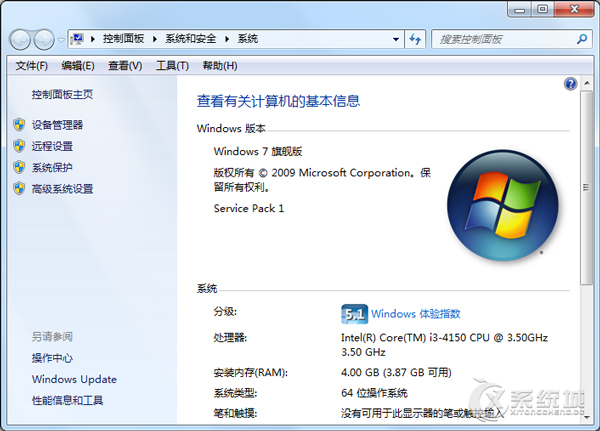
Windows7查看虚拟内存的方法:
2.接下来,还是在这个窗口,点击左侧菜单中的高级系统设置,然后在弹出来的系统属性窗口中切换到高级这一栏,然后点击性能后面的设置按钮,在出现窗口中的最后一项,便是电脑的虚拟内存了,一般来说,虚拟内存是可以设置的。
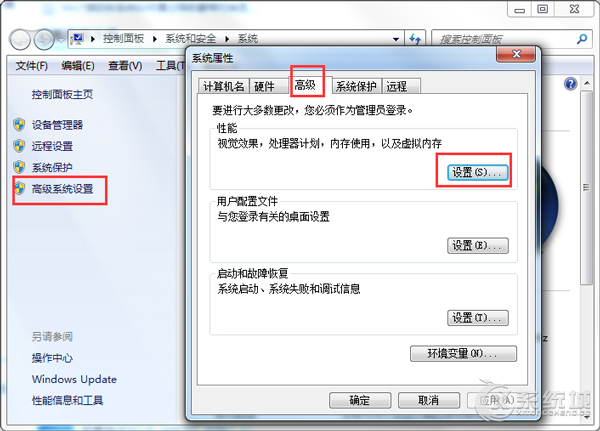
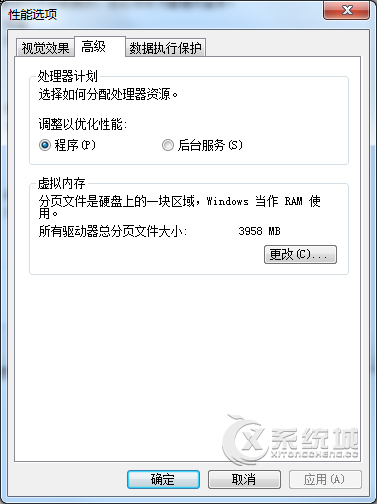
以上就是Windows7系统下查看物理内存及虚拟内存大小的方法了,很简单,想要掌握更多自己系统的信息可以先掌握下这个技巧。

微软推出的Windows系统基本是要收费的,用户需要通过激活才能正常使用。Win8系统下,有用户查看了计算机属性,提示你的windows许可证即将过期,你需要从电脑设置中激活windows。

我们可以手动操作让软件可以开机自启动,只要找到启动项文件夹将快捷方式复制进去便可以了。阅读下文了解Win10系统设置某软件为开机启动的方法。

酷狗音乐音乐拥有海量的音乐资源,受到了很多网友的喜欢。当然,一些朋友在使用酷狗音乐的时候,也是会碰到各种各样的问题。当碰到解决不了问题的时候,我们可以联系酷狗音乐

Win10怎么合并磁盘分区?在首次安装系统时我们需要对硬盘进行分区,但是在系统正常使用时也是可以对硬盘进行合并等操作的,下面就教大家Win10怎么合并磁盘分区。